Hvordan spejler man iPhone til Roku?
At spejle en iPhone til en bærbar eller computer er en fantastisk måde at opleve spil eller film på en større skærm. Muligheden for at se din iPhones skærm på en meget større skærm bliver stadig mere populær. Selvom du er sikker på at nyde at se film eller spille spil på en større skærm, kan du have svært ved at finde en måde at spejle din iPhone på.
Apple har mange begrænsninger på sine produkter, og som følge heraf kan det være svært at finde en spejlingsmulighed, der fungerer for dig. Hvis du er ligesom de millioner af andre Apple-brugere rundt om i verden, der ønsker at udforske iPhone-spejlingsmuligheder, der ikke kræver Apple TV, er du ikke alene.
Det er her år kommer ind. Roku består af en række nyttige produkter, der kan komme til nytte af mange årsager og ved adskillige lejligheder. Utallige brugere rundt om på planeten har fundet Roku ekstremt nyttig, når det kommer til at spejle deres iPhone på en computer eller et tv.
Roku er en sikker og sikker metode til at spejle din iPhone. Hvis du oplever tilbageslag eller problemer, kan disse løses uden at påvirke din enhed.
Rokus store udvalg af funktioner giver ny styrke til Apple-brugere. Du kan nu nyde en helt ny række funktioner, herunder at spejle din telefon til en tv-skærm. Med Roku kan du opleve de samme funktioner, som Apple TV tilbyder. Roku er nem at bruge og gør spejling af iPhone nemmere end nogensinde.
Læs videre for at lære alt om spejling af din iPhone ved hjælp af Roku. Når du har mestret denne færdighed, kan du endda gøre det samme med en iPad. Lad os komme igang!
Del 1: Hvordan spejler man en iPhone til Roku med Roku-appen?
1. Sørg for, at din Roku-app er opdateret med den seneste version. For at gøre dette skal du klikke på fanen ‘indstillinger’ og derefter på fanen ‘system’. Vælg ‘systemopdatering’ for at kontrollere, om der er en ny version tilgængelig. Hvis der er, installer og genstart.
2. Når du har gennemført de nødvendige opdateringer, skal du vælge ‘indstillinger’ efterfulgt af fanen ‘system’ igen. På dette tidspunkt skal du klikke på ‘Aktiver skærmspejling’.
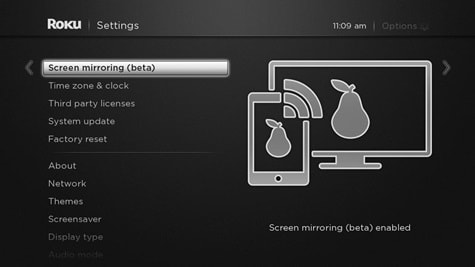
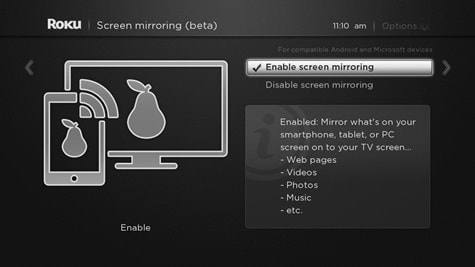
3. På dette tidspunkt skal du blot forbinde Roku til det samme trådløse Wi-Fi-netværk, som din telefon er tilsluttet.
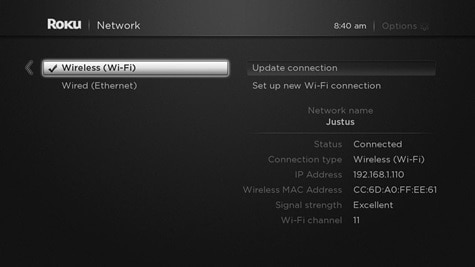
Det er det! Det er så nemt som dette. Ved at følge disse enkle trin har du aktiveret Rokus spejlingsfunktion, og du er klar til næste trin.
Du kan også lide:
- Ultimativ guide til sikkerhedskopiering af iPhone med/uden iTunes
- [Løst] Kontakter forsvandt fra min iPhone iPad
- Top 10 bedste AirPlay-højttalere i 2017
Del 2: Sådan spejler du iPhone til Roku med video- og tv-cast til Roku?
Nu hvor du har konfigureret Rokus spejlingsfunktioner, er du klar til at sætte det i værk. En af hovedårsagerne til, at Roku er så populær, er dens brede vifte af kompatibilitet med forskellige Apple-enheder – du kan bruge denne app med enhver version af en iPhone eller iPad.
1. Sørg for, at du har installeret Roku-appen korrekt på din iPhone eller iPad. Du kan få det fra her.
2. Når installationsprocessen er fuldført, skal du starte appen på din enhed.
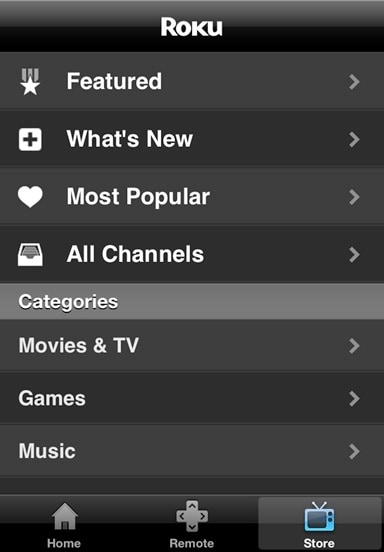
3. Hvis du ikke har en Roku-konto, skal du oprette en gratis konto på dette tidspunkt. Hvis du allerede har en konto, er det nu, du skal logge ind. På dette tidspunkt skal du oprette forbindelse til dit tv via appen.
4. Fra værktøjslinjen nederst skal du vælge ‘Spil på Roku’.
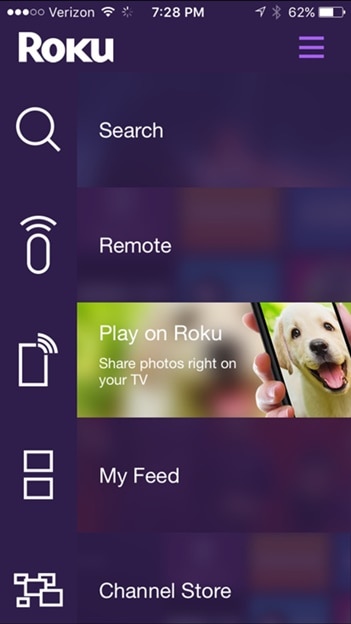
5. Vælg nu det indhold, du ønsker at vise på en større skærm. Du kan vælge mellem musik, videoer og billeder. Du skal vælge det korrekte format for at se dit indhold. For eksempel, hvis du vælger video, så kan du kun afspille en video fra din telefon.
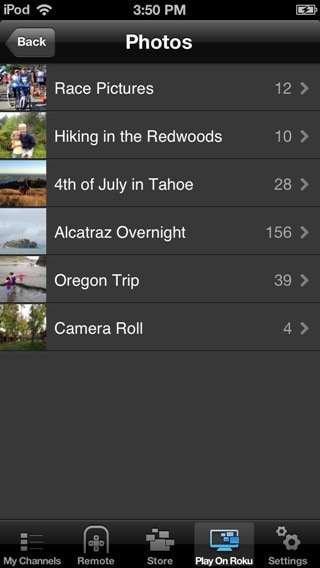
6. På dette tidspunkt vil indholdet blive spejlet på din tv-skærm, og du kan nyde en seeroplevelse på en større skærm. Enkel!
Del 3: Hvordan løser du problemer, når du spejler din iPhone til Roku?
Nu hvor du har Roku installeret på din enhed, og du har valgt noget indhold til at se på en større skærm, er det tid til at læne sig tilbage og nyde. Når det er sagt, hvad sker der, hvis du tror, at du har gjort alt korrekt, og det stadig ikke virker? Vi har nogle løsninger nedenfor.
Det første punkt? Vær tålmodig! Når du trykker på afspil på videoen, kan det tage et par sekunder eller længere, før indholdet begynder at afspille. Roku er en nyudviklet teknologi, og den bliver hele tiden hurtigere.
Når det er sagt, hvis det tager mere end et minut eller deromkring, og Roku stadig ikke fungerer, er her nogle løsninger, som du kan prøve.
1. Du kan støde på en tidsforskydning mellem lyd og billeder, mens du ser en video spejlet på tv’et.
Det kan være rigtig irriterende at prøve at se en video, når lyden ikke er korrekt synkroniseret. Hvis der er en forsinkelse mellem lyd og video på dit TV, kan det være resultatet af Rokus hurtigt udviklende teknologi. Da dette stadig er en ny app, opstår der nogle gange en forsinkelse. Den bedste måde at prøve at løse dette problem på er at genstarte videoen. Når du genstarter, vil lydproblemet normalt justere sig selv.
2. Mens Roku spejler en iPad, stopper videoen pludselig
Nogle mennesker, der har brugt Roku til at spejle deres iPad på deres tv, har rapporteret, at videoen nogle gange bare kan stoppe. Den mest almindelige løsning er at sikre, at din iPad (eller iPhone) er tændt, og at skærmens display ikke er gået i dvale. Hvis din skærm er slukket, stopper spejlingsfunktionen automatisk. For at undgå dette problem skal du blot indstille visningstiden på din enheds skærm længe nok til at tilfredsstille dine behov.
3. Spejlingen starter ikke, mens du bruger et Roku iPad-spejl.
Igen er det et meget almindeligt problem. Som vi har nævnt tidligere, er Roku en ny form for teknologi, og den fungerer ikke altid perfekt. Sluk enheden, vent et par minutter, og prøv igen.
Roku er hurtigt ved at blive en vigtig app, og spejling er blot en af de mange funktioner, den tilbyder. Selvom det endnu ikke kan matche premiumkvalitets Apple TV, er det stadig et af de bedste valg på markedet for Apple-brugere, der ønsker at spejle deres iPhone eller iPad på deres TV. Gå efter det!
Seneste Artikler